3 Methoden om Microsoft Edge altijd in de incognitomodus te starten
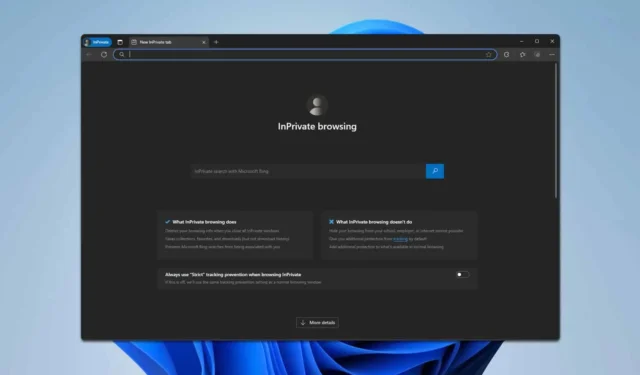
Wilt u Microsoft Edge zo instellen dat het altijd in de incognitomodus op uw computer wordt geopend?
Hoe start ik Edge automatisch in de privémodus?
1. Wijzig de snelkoppeling
- Zoek de Edge-snelkoppeling op uw bureaublad of in het menu Start. Klik er met de rechtermuisknop op en selecteer Eigenschappen .
- Voeg in het veld Doel -inprivate toe na de afsluitende quote. Zorg ervoor dat er een spatie staat voor -inprivate.
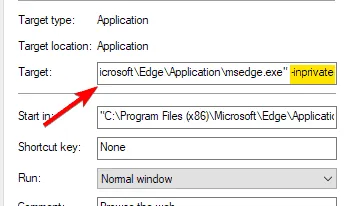
- Klik op Toepassen en vervolgens op OK om uw wijzigingen op te slaan.
Nadat u de snelkoppeling voor Microsoft Edge Incognito hebt ingesteld, kunt u deze snelkoppeling gebruiken om Edge in de incognitomodus te openen.
2. Wijzig de registerinstellingen
- Druk op Windows + R, typ regedit in het dialoogvenster en klik op OK.
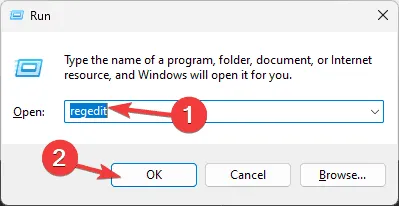
- Navigeer naar
Computer\HKEY_LOCAL_MACHINE\SOFTWARE\Policies\Microsoft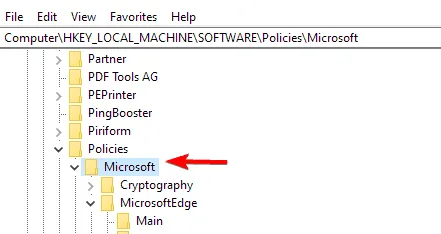
- Klik met de rechtermuisknop op de Microsoft -sleutel en selecteer Nieuw en vervolgens Sleutel .
- Geef deze nieuwe sleutel de naam Edge en selecteer deze.
- Klik met de rechtermuisknop in het rechterdeelvenster van de Edge-toets en selecteer Nieuw . Kies DWORD (32-bits)-waarde .
- Geef deze DWORD de naam InPrivateModeAvailability . Dubbelklik na het maken om de eigenschappen te openen.
- Wijzig de waardegegevens naar 2 en bevestig uw wijzigingen.

Wanneer u Edge nu opent, wordt het programma automatisch in de incognitomodus gestart.
3. Pas de Edge-privacyinstellingen aan
- Open Edge, klik op het menupictogram en selecteer Instellingen .
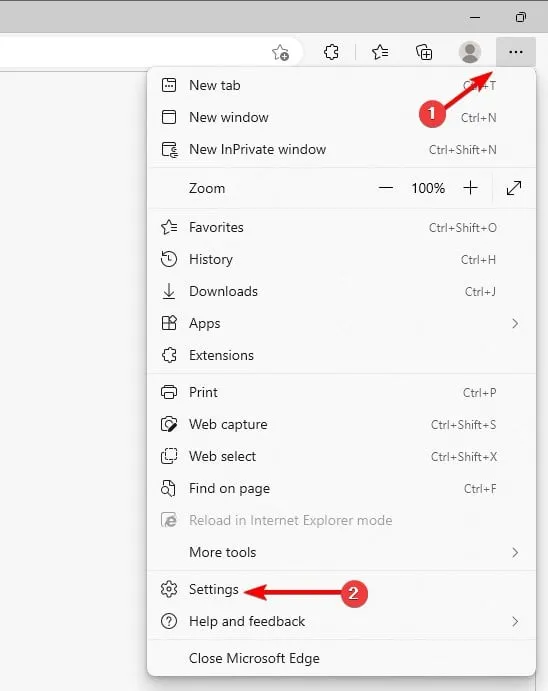
- Ga naar Privacy, zoeken en services .
- Klik op Kies wat u wilt wissen wanneer u de browser sluit .
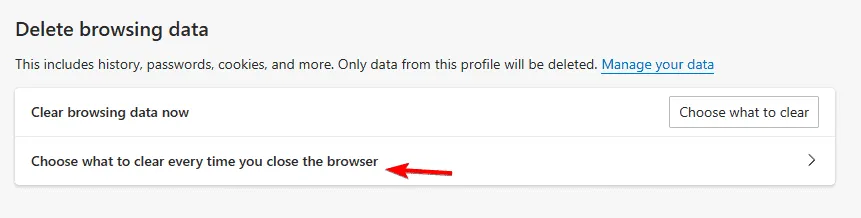
- Selecteer elke optie die wordt weergegeven.
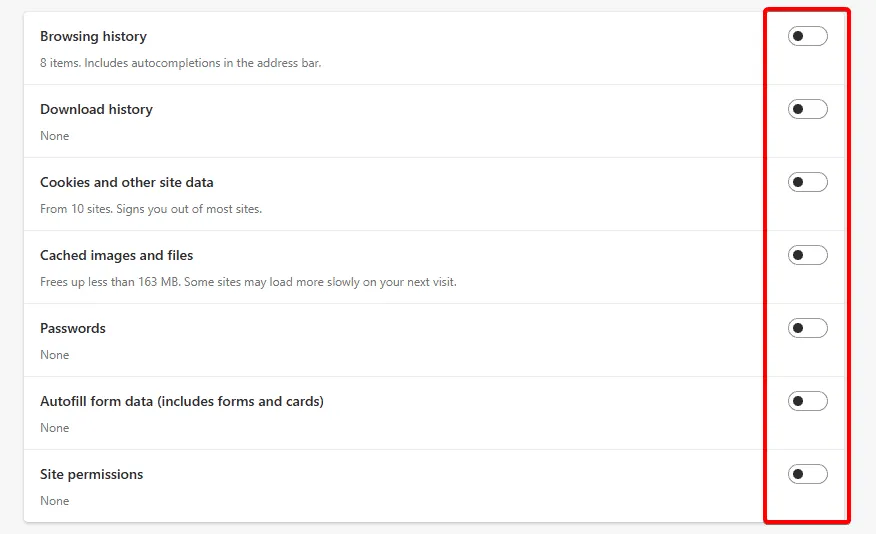
Houd er rekening mee dat deze methode geen volledige InPrivate-modus creëert, maar wel alle browsegegevens aan het einde van elke sessie wist. Dit imiteert de functionaliteit voor privébrowsen.
Hoe kan ik incognito-extensies inschakelen in Microsoft Edge?
Zoals u kunt zien, is het eenvoudig om Microsoft Edge zo in te stellen dat het altijd in de incognitomodus wordt uitgevoerd. Hiervoor hoeft u alleen de snelkoppeling een beetje aan te passen.
Afbeeldingcredits: Windowsreport.com



Geef een reactie